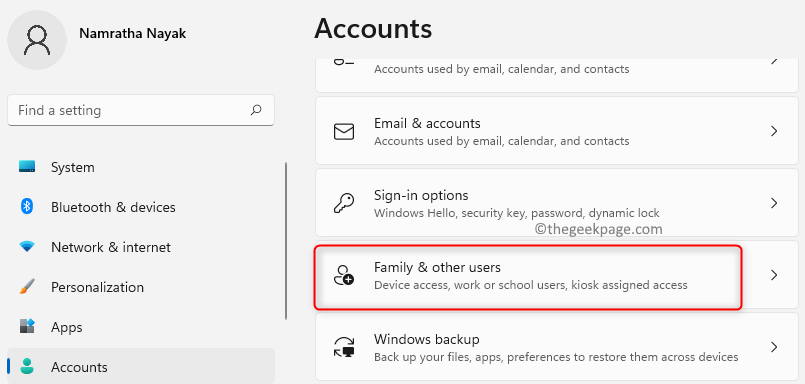- La mise à jour du système d'exploitation peut entraîner différents problèmes tels que l'erreur manquante de l'application Paramètres de Windows 11.
- Le réenregistrement des applications intégrées devrait également ramener l'application Paramètres et d'autres applications manquantes.
- Notez que le redémarrage de l'Explorateur Windows peut rendre l'écran noir pendant quelques secondes, ce qui est normal.
- Il existe d'autres façons d'ouvrir l'application Paramètres, comme appuyer simultanément sur les touches désignées du clavier.
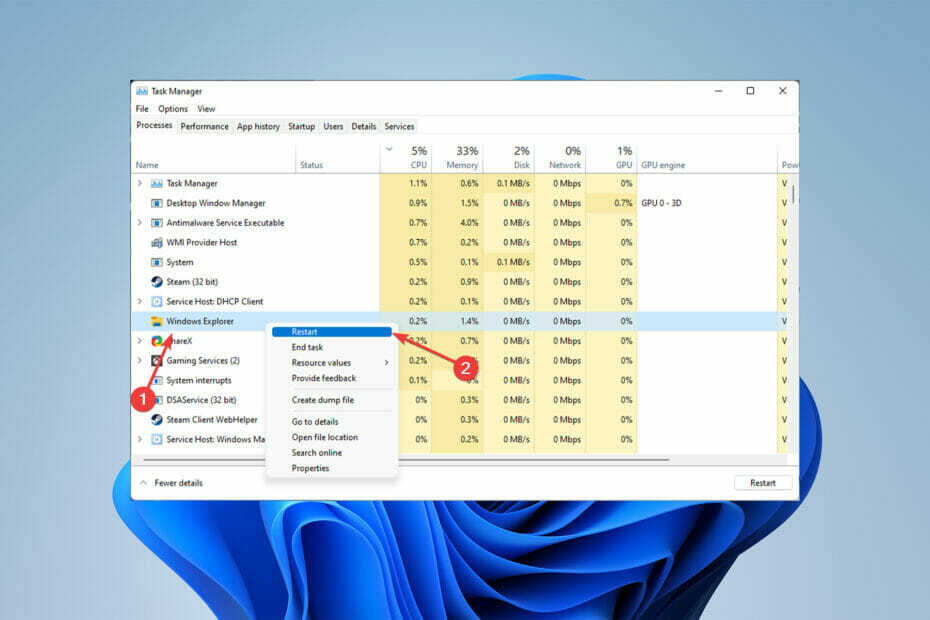
XINSTALLER EN CLIQUANT SUR LE FICHIER DE TÉLÉCHARGEMENT
Ce logiciel réparera les erreurs informatiques courantes, vous protégera contre la perte de fichiers, les logiciels malveillants, les pannes matérielles et optimisera votre PC pour des performances maximales. Résolvez les problèmes de PC et supprimez les virus maintenant en 3 étapes faciles :
- Télécharger l'outil de réparation Restoro PC qui vient avec des technologies brevetées (brevet disponible ici).
- Cliquez sur Lancer l'analyse pour trouver les problèmes Windows qui pourraient causer des problèmes au PC.
- Cliquez sur Tout réparer pour résoudre les problèmes affectant la sécurité et les performances de votre ordinateur
- Restoro a été téléchargé par 0 lecteurs ce mois-ci.
Naviguer dans Windows peut être un peu déroutant de temps en temps, et cela peut être encore plus déroutant lorsque le problème manquant de l'application Paramètres de Windows 11 survient.
L'application Paramètres est accessible de différentes manières, dont certaines sont encore plus pratiques que de trouver le bouton Paramètres sur le bureau ou dans le menu des options.
Certains appareils ont des boutons sur leurs claviers dédiés à l'ouverture des paramètres, ce qui permet aux utilisateurs de trouver plus facilement cette application indispensable.
Pourquoi l'application Paramètres de Windows 11 est-elle manquante ?
Ce problème de l'application Paramètres manquante se produit pour les personnes qui ont effectué une mise à niveau vers Windows 11 à partir d'un système d'exploitation Windows précédent et est causé par des fichiers mal mis à jour.
Il a été abordé par Microsoft à quelques reprises et disposait de son propre outil Fixit, mais maintenant que Microsoft ne prend pas en charge ces outils, il ne peut pas être téléchargé.
Que puis-je faire si l'application Paramètres de Windows 11 est manquante ?
1. Redémarrez l'Explorateur Windows
- Faites un clic droit sur le les fenêtres logo et sélectionnez Gestionnaire des tâches.
-
Sélectionnez le Processus languette.
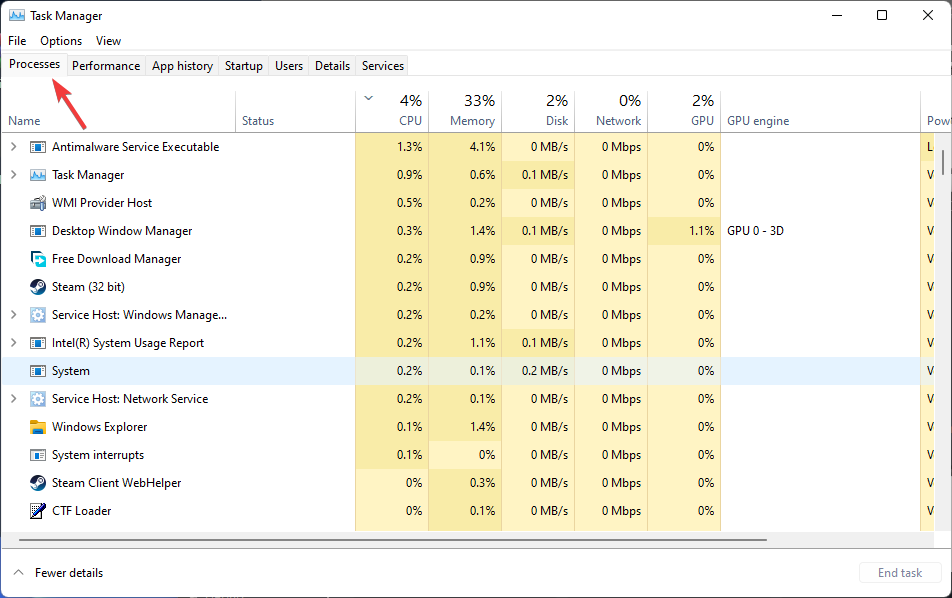
- Faites défiler vers le bas et sélectionnez Windows Explorer, faites un clic droit puis sélectionnez Redémarrer.

Après avoir suivi les instructions, l'écran peut devenir noir pendant quelques secondes, ce qui est normal et ne devrait pas vous inquiéter.
2. Installer un outil de réparation de PC
Pour résoudre les problèmes liés à Windows, les outils de réparation de PC analysent votre ordinateur à la recherche de fichiers système corrompus, puis les remplacent.
Il existe d'autres outils de réparation actuellement sur le marché, mais nous vous recommandons d'installer Restoro, qui est l'une des solutions de réparation de PC les meilleures et les plus fiables disponibles.
Outre la résolution de problèmes tels que l'application Paramètres manquante en remplaçant les fichiers Windows endommagés, ce programme peut détecter les sites Web à risque et supprimer les menaces de logiciels malveillants.
⇒Obtenir la restauration
3. Exécutez les commandes SFC et DISM
- Redémarrez votre ordinateur.
- Clique sur le Démarrer menus, tapez Invite de commandes, faites un clic droit dessus puis sélectionnez Exécuter en tant qu'administrateur.

- Tapez le code suivant puis appuyez sur Entrer. (Cette étape peut prendre de quelques minutes à 30 minutes.)
DISM.exe /Online /Cleanup-image /Restorehealth
- Après avoir vu un message qui dit L'opération s'est bien déroulée, tapez le code suivant et appuyez sur Entrer:
sfc/scannow
- Après avoir vu un message qui dit, Vérification terminée à 100 %, fermer la Invite de commandes la fenêtre.
Conseil d'expert: Certains problèmes de PC sont difficiles à résoudre, en particulier lorsqu'il s'agit de référentiels corrompus ou de fichiers Windows manquants. Si vous rencontrez des problèmes pour corriger une erreur, votre système peut être partiellement endommagé. Nous vous recommandons d'installer Restoro, un outil qui analysera votre machine et identifiera le problème.
Cliquez ici pour télécharger et commencer à réparer.
La commande sfc /scannow vérifie l'intégrité de tous les fichiers protégés du système d'exploitation et, si possible, remplace les versions erronées, corrompues, altérées ou endommagées par les versions appropriées.
Si les dommages ne peuvent pas être réparés, DISM doit être utilisé pour résoudre le problème manquant de l'application de paramètres Windows 11.
- Le scanner HP ne fonctionne pas sous Windows 11? 4 astuces faciles à tester
- Application Paramètres Windows 11: déjà intégrée, aucun téléchargement nécessaire
- Windows 11 ne s'affiche pas dans Windows Update? Guide des correctifs 2022
4. Réenregistrer l'application Paramètres
- appuyez sur la les fenêtres + X touches puis sélectionnez WindowsPowerShell ou alorsTerminal Windows.
- Copiez et collez ces commandes une par une puis appuyez sur Entrer:
Get-AppXPackage -AllUsers -Name windows.immersivecontrolpanel | Pour chaque {Add-AppxPackage -DisableDevelopmentMode -Register "$($_.InstallLocation)\AppXManifest.xml" -Verbose}Get-AppXPackage | Pour chaque {Add-AppxPackage -DisableDevelopmentMode -Register "$($_.InstallLocation)\AppXManifest.xml"} - Redémarrez votre PC.
Il peut y avoir des erreurs rouges pendant l'exécution de la procédure, que vous devez ignorer.
5. Essayez d'autres façons d'ouvrir l'application Paramètres
- Clique sur le Démarrer menus, tapez Réglages, et sélectionnez l'application dans la liste.
- Faites un clic droit sur le Démarrer menu et choisissez Réglages du menu.
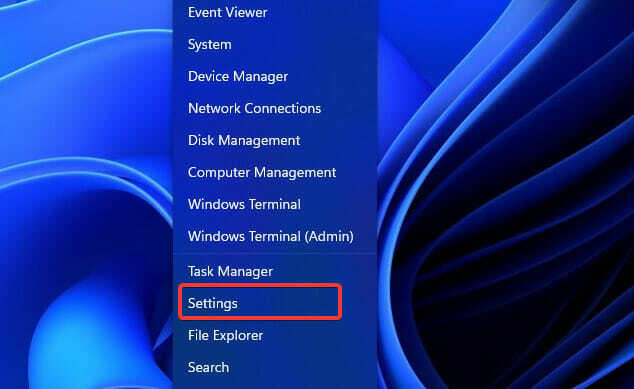
- Appuyez simultanément sur la les fenêtres + je clés.
- Presse les fenêtres + R clés pour ouvrir un Cours boîte, type paramètres ms : et appuyez sur le Entrer.
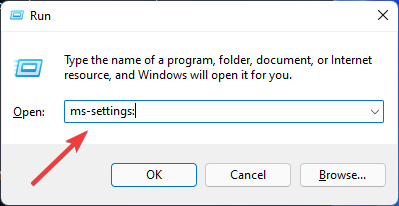
Quels sont les autres problèmes de mise à jour Windows ?
Le problème manquant de l'application Paramètres de Windows 11 n'est pas la seule erreur que les utilisateurs peuvent rencontrer après la mise à jour vers le nouveau système d'exploitation.
De nombreux autres problèmes tels que incompatibilité du pilote, pas de son ni d'écran, et écrans bleus de la mort peut se produire après la mise à niveau.
Le Dépannage Windows Le service peut gérer la plupart des problèmes survenus en raison de fichiers système incorrects ou d'applications incompatibles.
Mais parfois, des problèmes tels que l'absence de l'application Paramètres de Windows 11 nécessitent un peu d'essais et d'erreurs et plus de temps que la simple exécution du dépannage.
En conséquence, si la machine est amenée à un technicien, l'expert demandera à la personne de lui laisser l'appareil pendant quelques jours.
Bien que cela coûte plus cher que d'utiliser des instructions en ligne, c'est l'un des moyens les plus sûrs et les plus simples de résoudre les problèmes.
Si la L'application Paramètres se bloque sur le PC Windows 11, cet article pourrait vous aider.
Faites-nous savoir l'option que vous avez utilisée pour résoudre le problème manquant de l'application Paramètres de Windows 11 dans la section des commentaires ci-dessous.
 Vous avez toujours des problèmes ?Corrigez-les avec cet outil :
Vous avez toujours des problèmes ?Corrigez-les avec cet outil :
- Téléchargez cet outil de réparation de PC noté Excellent sur TrustPilot.com (le téléchargement commence sur cette page).
- Cliquez sur Lancer l'analyse pour trouver les problèmes Windows qui pourraient causer des problèmes au PC.
- Cliquez sur Tout réparer pour résoudre les problèmes avec les technologies brevetées (Remise exclusive pour nos lecteurs).
Restoro a été téléchargé par 0 lecteurs ce mois-ci.